這是catia三維軟件,給大家帶來的第四期學習內容,希望能對大家有所幫助。今天主要給大家講解一下拔模及旋轉槽命令的使用方法。
一、拔模命令的使用
1、首先打開三維制圖軟件,進入到操作界面。將這一部分命名為拔模與旋轉槽命令的學習。今天我們以長方體的拔模為例進行學習講解。
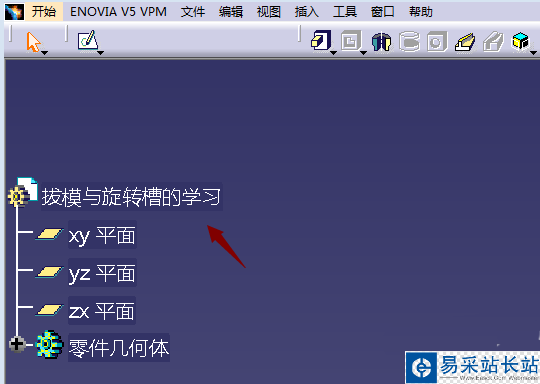
2、首先進入草圖,完成長方形的草繪,草繪部分已經進行過講解,不再進行贅述。草圖如圖一所示。我們對繪制好的圖形進行凸臺操作如圖二,進行長方體的建立。
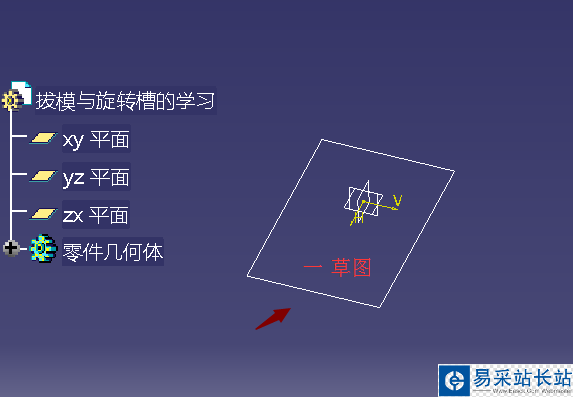

3、建立好長方體之后,我們認識一下拔模命令圖標也就是拔模斜度命令的圖標。如果在操作頁面上找不到,我們可以通過視圖-工具欄-修飾特征調出來。

4、點擊拔模命令,彈出拔模對話框。拔模命令的使用我們一般使用常量拔模。角度:即是要傾斜的角度;要拔模的面:就是字面意思,需要傾斜的面;中性元素,即是從哪里開始進行拔模斜度。

5、要拔模的面:選擇四個側面。中性元素選擇底面;為了讓大家看的直觀點,我把角度選的大一點,輸入為20deg。
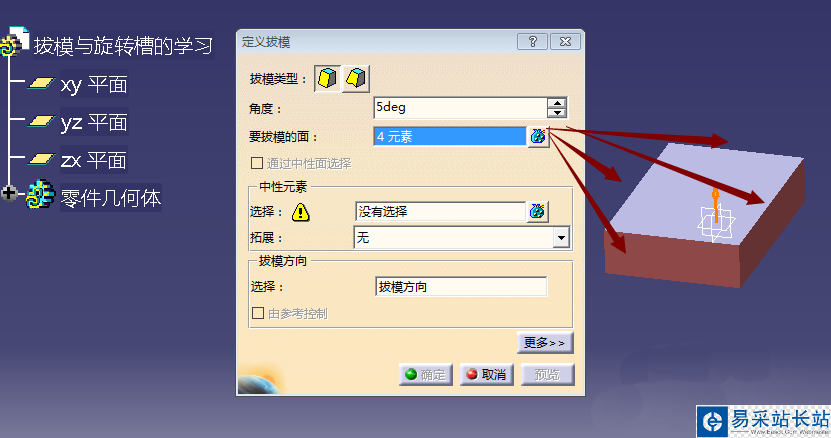
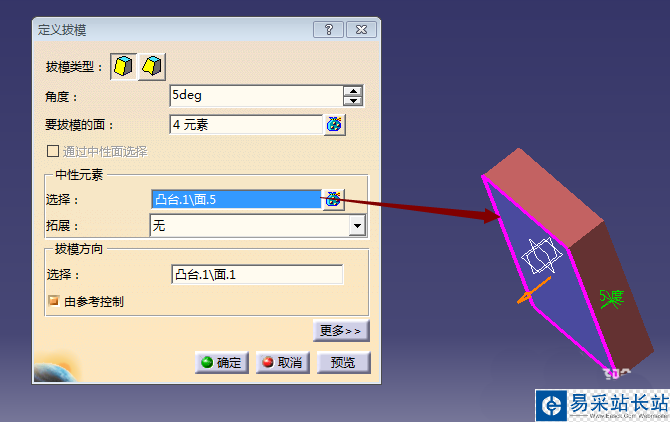
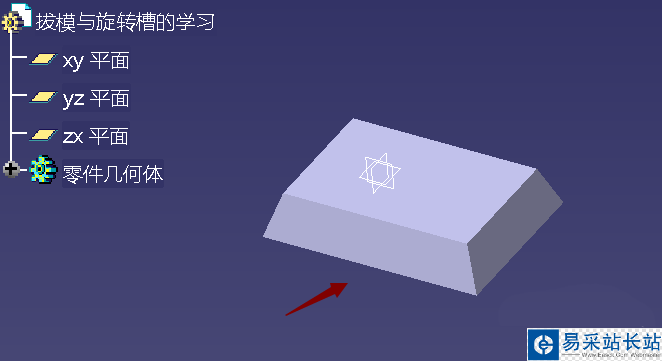
二、旋轉槽命令的使用
1、我們在上圖的基礎之上進行旋轉槽命令的講解。首先我們繪制需要旋轉的草圖。

2、退出草圖工作臺,我們首先認識一下旋轉槽的命令圖標。同樣如果操作頁面沒有,可以通過視圖-工具欄來調出。

3、點擊旋轉槽命令,彈出如下對話框。既然是旋轉槽第一角度默認為360度是沒有問題的,第二角度我們目前不進行講解。輪廓、曲線選擇我們的草繪圖形,軸線:即是圍繞著哪個軸進行旋轉,我們在這里選擇Z軸。點擊確定完成旋轉命令操作。

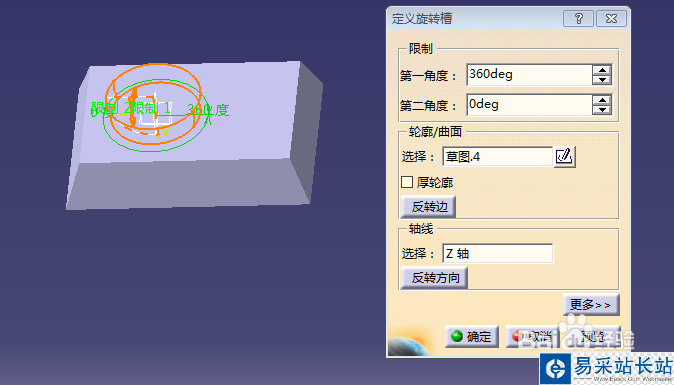
新聞熱點
疑難解答